a卡显卡驱动怎么安装
- 分类:硬件教程 发布时间: 2022年02月03日 13:33:00
想要让电脑显卡正常使用,我们就必须在电脑上安装对应的显卡驱动才行.有网友购买了a卡显卡,不知道a卡显卡驱动怎么安装怎么办.很多用户都不知道该如何安装,下面小编就教下大家电脑a卡显卡驱动安装方法.
显卡驱动怎么安装
1.第一步我们需要知道当前自己使用的a卡型号,可以在右键开始菜单中找到运行这个功能,打开进入到该窗口当中,我们输入dxdiag。
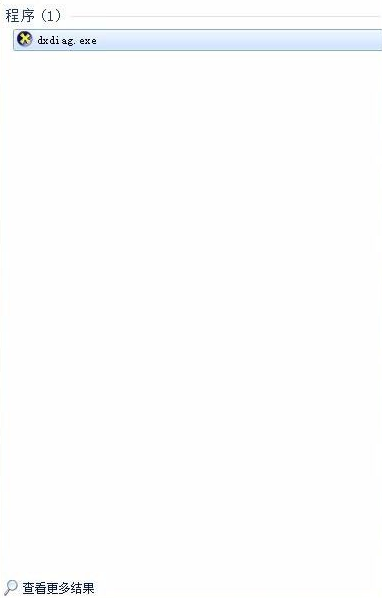
2.在出现的页面中,单击显示功能,转移到该功能的页面,在下方可以看见当前的显卡型号,记住该型号,我们打开浏览器进入到AMD的官网。
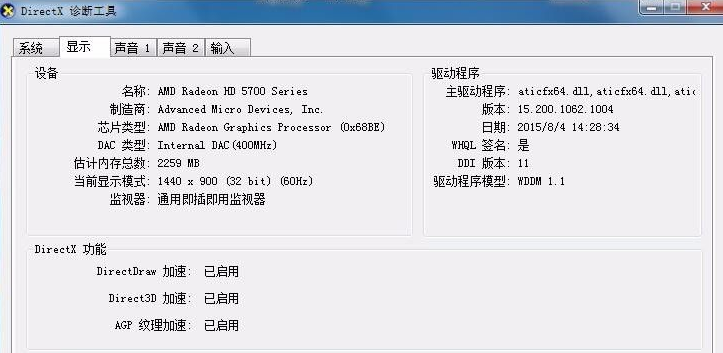
3.在该页面当中,选择进入驱动与支持这个功能,在页面中可以选择显卡型号进行安装。
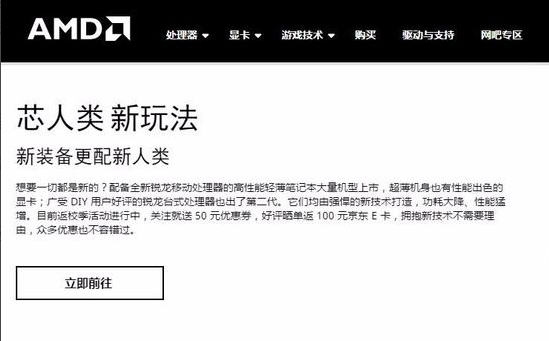
4.我们选择完成后单击提交即可。
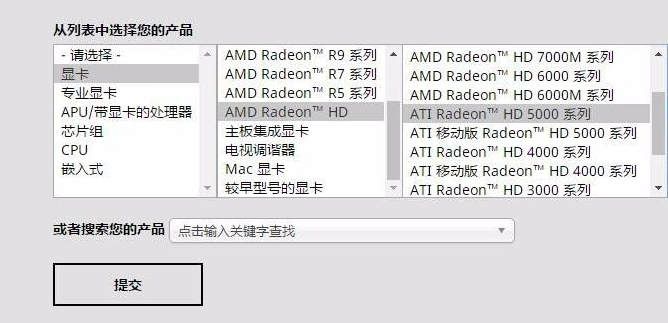
5.提交后再出现的页面中就能够看到,有很多的操作系统,此时我们只需选择对应的操作系统来进行驱动的下载和安装。
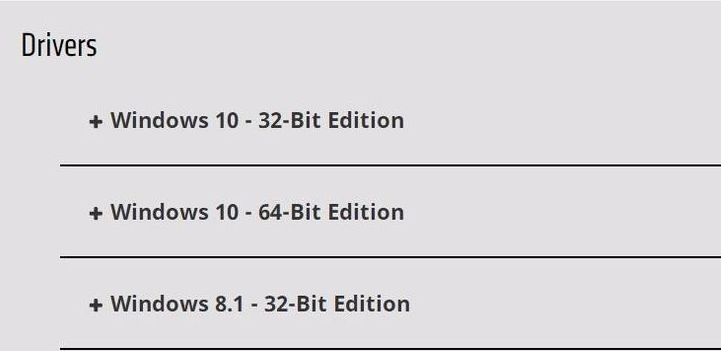
6.找到当前操作系统的两个驱动,我们任选一个进行安装,点击下方的下载即可。
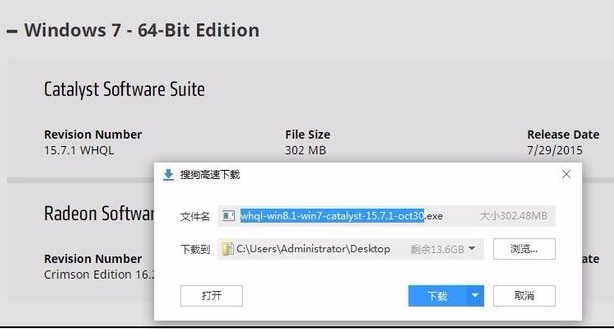
7.下载完成后记得需要进行解压的操作。
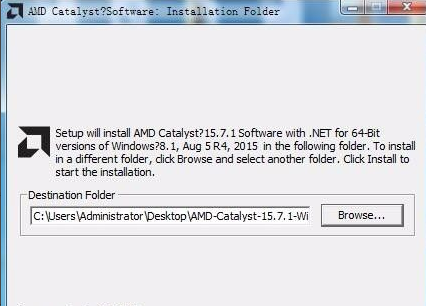
8.这时我们打开解压完成的驱动包,选择页面中的Setup。
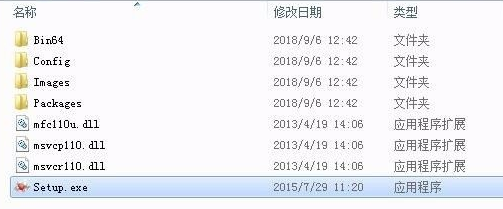
9.进入到驱动的安装程序当中,等待安装完成即可。
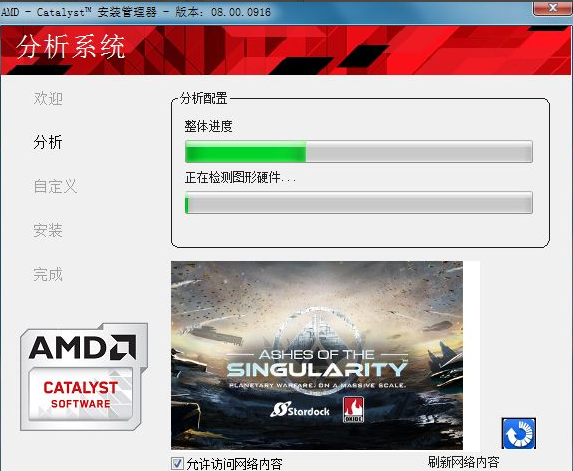
以上就是关于显卡驱动怎么安装的方法,是不是特别的简单呢,快去试试吧。
上一篇:电脑显卡驱动怎么安装以前的版本
下一篇:电脑硬盘坏道怎么修复开不了机
猜您喜欢
- 台式电脑本地连接没有有效的ip配置的..2022/03/19
- 华为笔记本电脑windows键是哪个..2022/02/12
- 技嘉3070超级雕散热的详细介绍..2021/09/16
- 显卡天梯图2022年2月全新分享..2022/01/15
- 笔记本电脑显卡风扇不转了怎么办的解..2021/10/26
- 华硕笔记本显卡能换吗2022/05/05
相关推荐
- 电脑开机黑屏进不去系统怎么办.. 2022-04-02
- x86是32位还是64位怎么区分 2021-10-30
- 联想笔记本电脑开不了机是什么问题.. 2021-12-01
- eps格式的图片是矢量图吗 2022-02-04
- 电脑连不上wifi怎么办 2022-05-23
- 苹果se2什么时候上市 2022-05-24


